在现代计算机系统中,BIOS(基本输入输出系统)扮演着至关重要的角色,尤其是在硬盘模式的设置方面。硬盘模式的选择直接影响到操作系统的安装、性能以及数据传输效率。本文将深入探讨如何在BIOS中设置硬盘模式,以及这一过程的重要性和相关知识。
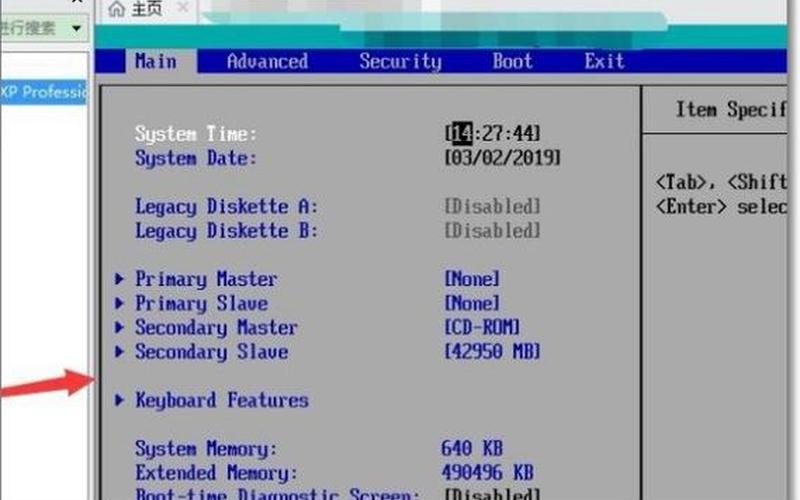
BIOS设置硬盘模式的重要性
BIOS是计算机启动时加载的之一个程序,负责检测和初始化硬件设备,并为操作系统提供必要的支持。在BIOS中设置硬盘模式是确保计算机能够正确识别和使用硬盘的关键步骤。常见的硬盘模式包括IDE、AHCI和RAID,每种模式都有其特定的用途和优势。
选择正确的硬盘模式不仅影响系统的兼容性,还会影响到数据传输速度。例如,AHCI模式支持更高的数据传输速率和更先进的功能,如热插拔和本地命令队列,这对于使用固态硬盘(SSD)的用户尤为重要。而IDE模式则适用于较旧的操作系统,如Windows XP等,尽管其性能较低,但在某些情况下仍然有其应用价值。
如何进入BIOS进行设置
进入BIOS的方式因计算机品牌和型号而异。通常,在开机时按下特定的键(如DEL、F2、F10等)即可进入BIOS设置界面。一旦进入BIOS,用户需要使用键盘上的方向键导航至“Advanced”选项,然后找到“SATA Configuration”或“SATA Mode”设置。
在此菜单中,用户可以看到当前硬盘模式的选项。通过按回车键,可以选择不同的模式。选择完成后,务必保存更改并退出BIOS,以确保新设置生效。
不同硬盘模式的详细解析
IDE模式
IDE(集成驱动器电子)模式是较早期的一种硬盘工作模式,主要用于兼容老旧操作系统。虽然它提供了基本的数据读取和写入功能,但在性能上远不及AHCI或RAID。使用IDE模式时,系统对硬盘的访问速度较慢,不支持一些现代功能,如NCQ(本地命令队列)。
AHCI模式
AHCI(高级主机控制器接口)是一种现代化的硬盘工作模式,专为提高数据传输速度而设计。它支持热插拔功能,使得用户可以在不关闭计算机的情况下更换硬盘。AHCI还允许多个命令同时处理,从而提高了SSD等高速存储设备的性能。对于运行Windows 7及以上版本操作系统的用户,建议将硬盘模式设置为AHCI,以获得更佳性能。
RAID模式
RAID(冗余阵列独立磁盘)是一种将多个物理硬盘组合成一个逻辑单元的 *** ,以提高数据冗余和性能。在RAID模式下,用户可以选择不同类型的RAID配置,如RAID 0(条带化)、RAID 1(镜像)等。此模式适合需要高数据安全性或高性能存储解决方案的用户。配置RAID通常比其他两种模式复杂,需要额外的软件支持。
相关内容的知识扩展:
在设置BIOS时,了解不同品牌主板的具体操作步骤非常重要。不同品牌如联想、华硕、戴尔等,其BIOS界面和选项名称可能会有所不同。在进行设置前,可以查阅相关品牌的官方文档或用户手册,以获取准确的信息。
对于新手用户来说,在进入BIOS之前,可以先做好充分准备,包括备份重要数据。在更改硬盘模式后,如果不小心选择了不兼容的选项,可能会导致系统无法启动或数据丢失。在进行任何更改之前,确保有可恢复的数据备份是非常重要的一步。
了解如何在操作系统中正确安装驱动程序也是至关重要的。在切换到AHCI或RAID模式后,有些操作系统可能需要安装特定驱动程序才能正常识别硬盘。在更改BIOS设置后,应及时检查并安装相应驱动程序,以确保系统稳定运行。
通过以上内容,我们可以看到,在BIOS中设置硬盘模式不仅是一个简单的技术步骤,更是确保计算机高效运行的重要环节。理解这一过程及其背后的原理,将有助于提升用户对计算机系统管理的信心与能力。







